مواد جي جدول
آرٽيڪل توهان کي بنيادي طريقا مهيا ڪندو ته ڪيئن کوليو نوٽ پيڊ يا ٽيڪسٽ فائل ايڪسل ۾ ڪالمن سان. ڪڏهن ڪڏهن توهان پنهنجي ڊيٽا کي محفوظ ڪري سگهو ٿا نوٽ پيڊ يا ٽيڪسٽ فائل ۽ بعد ۾، توهان کي ان ڊيٽا سان ڪم ڪرڻو پوندو ايڪسل ۾ تجزيو لاءِ. انهي سبب لاء، توهان کي کولڻ جي ضرورت آهي ته نوٽ پيڊ يا ٽيڪسٽ فائل ڪالمن سان ايڪسل اسپريڊ شيٽ ڏانهن.
هن آرٽيڪل ۾، اسان هيٺيون کولينداسين Notepad to Excel سان کالم جنهن کي اسان نالو ڏنو آهي Open Notepad to Excel . هتي هڪ ڏيک آهي ته هي ٽيڪسٽ فائل ڪيئن نظر ايندو جڏهن اسان ان کي ايڪسل ۾ کوليو. اسان وٽ ڊيٽا سيٽ ۾ ڪجهه شين جي باري ۾ معلومات آهي- انهن جا نالا ، قيمتون ، ۽ مقدار جدا جدا هائفنز ( – ) ۾ Notepad .
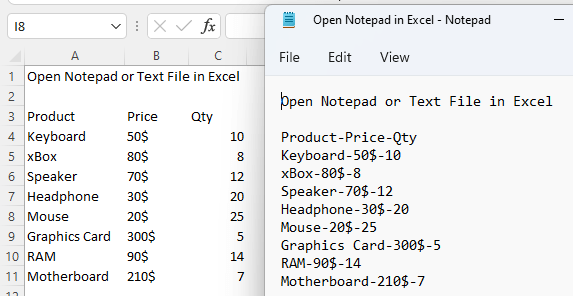
ڊائون لوڊ مشق ورڪ بڪ
7> اوپن Notepad or Text in Excel.csvOpen Notepad or Text to Excel.xlsx
3 طريقا Notepad کولڻ جا يا ڪالمن سان ايڪسل ۾ ٽيڪسٽ فائل
1. نوٽ پيڊ يا ٽيڪسٽ فائل کي کولڻ سڌو ايڪسل ۾ ڪالمن سان ڊيليميٽر
نوٽ پيڊ يا ٽيڪسٽ فائل هڪ ايڪسل ۾ کولڻ جو بهترين طريقو فائل سان ڪالمن کولڻ لاءِ آهي نوٽ پيڊ يا ٽيڪسٽ فائل سڌي طرح ايڪسل فائل ۽ پوءِ استعمال ڪريو ڊليميٽر ڊيٽا کي الڳ ڪرڻ لاءِ ڪالمن . اچو ته عمل جي ذريعي وڃوهيٺ.
قدم:
- پهرين، هڪ Excel فائل کوليو ۽ پوءِ وڃو فائل ٽئب .
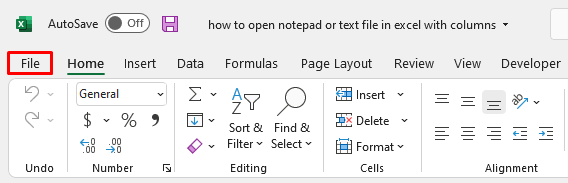
- پوءِ اختيار چونڊيو اوپن گرين بار مان.
- ڪلڪ ڪريو براؤز ڪريو . توھان ڏسندا اوپن ونڊو ظاهر ٿيندي.
- ان جي جڳھ مان نوٽ پيڊ يا ٽيڪسٽ فائل منتخب ڪريو ۽ ڪلڪ ڪريو اوپن ۾ اوپن
- پڪ ڪريو ته توهان چونڊيو سڀني فائلون . 14>
- ان کان پوء، ٽيڪسٽ امپورٽ مددگار ڏيکاريندو. جيئن اسان پنهنجي ڪالمن کي هڪ ڊيليميٽر ( هائفنز ( – )) سان الڳ ڪريون ٿا، اسان چونڊيو ڊيليٽر ۽ وڃو اڳيون .
- چونڊيو ٻيا ۽ ٽائپ ڪريو هڪ هائيفن ( – ) ان ۾ ۽ وڃو اڳيون .
- بعد ۾، ڪلڪ ڪريو ختم .
- پوءِ توهان ڊيٽا کي ڏسندا نوٽ پيڊ يا ٽيڪسٽ فائل موجوده Excel فائل ۾ ظاهر ٿيو. 2>. انهي سان گڏ، توهان ڏسي سگهو ٿا ته اهي ڊيٽا مختلف ڪالمن
- منهنجي ڊيٽا ٿوري گندي نظر اچن ٿا. تنهن ڪري مون ٽيڪسٽ کي فارميٽ ڪيو پنهنجي سهولت مطابق.
16>
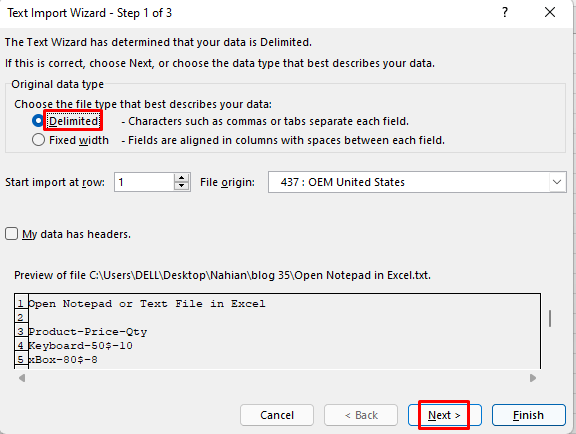
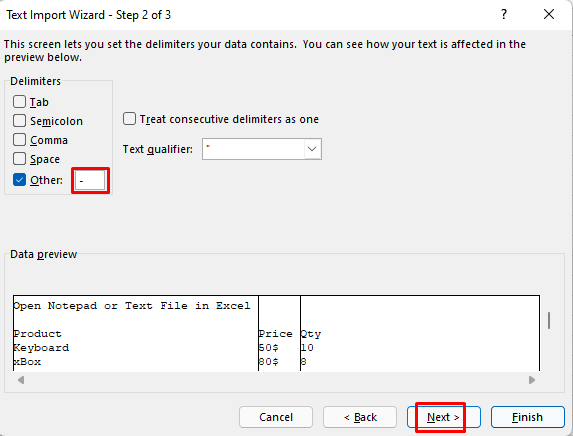
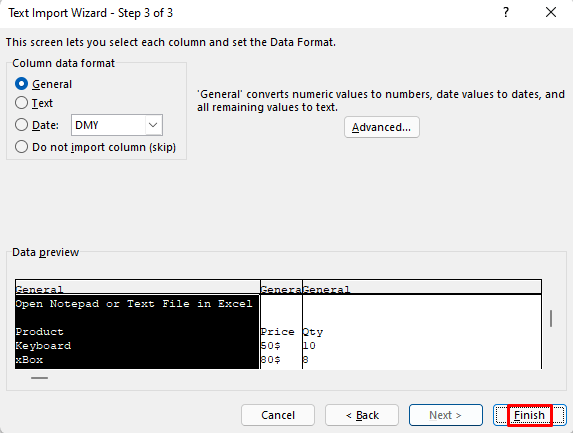
20>
11> 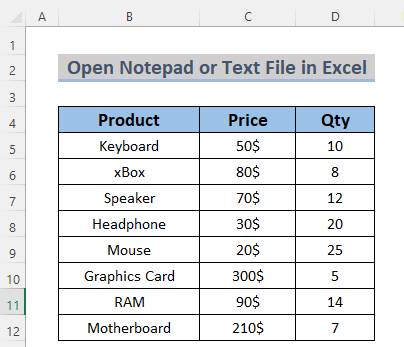
ان ڪري توهان کوليو ٿا نوٽ پيڊ يا ٽيڪسٽ فائل ان Excel with Columns .
وڌيڪ پڙهو: Excel VBA: اسٽرنگ ۾ ٽيڪسٽ فائل پڙهو (4 اثرائتو ڪيس) <3
2. ڪالمن سان ايڪسل ۾ نوٽ پيڊ يا ٽيڪسٽ فائل کولڻ لاءِ ٽيڪسٽ امپورٽ وزرڊ استعمال ڪندي
ٻيو طريقوکوليو هڪ نوٽ پيڊ يا ٽيڪسٽ فائل ان ۾ ايڪسل لاڳو ڪرڻ آهي ٽيڪسٽ امپورٽ مددگار مان ڊيٽا ٽيب . هي عمل توهان جي نوٽ پيڊ يا ٽيڪسٽ فائل جي ڊيٽا کي پاور ڪوئيري ايڊيٽر جي Excel ۾ منتقل ڪندو. اچو ته ڏسون ته ڇا ٿيندو جڏهن اسان هن طريقي تي عمل ڪندا آهيون.
قدم:
11> 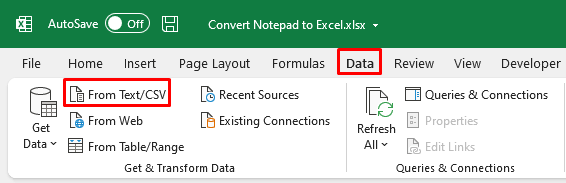
- پوءِ ڊيٽا درآمد ڪريو ونڊو ظاهر ٿيندي. منتخب ڪريو ٽيڪسٽ فائل توھان جڳھ کان کولڻ چاھيو ٿا ۽ ڪلڪ ڪريو درآمد ڪريو . منهنجي صورت ۾، اهو آهي Convert Notepad to Excel .

- توهان هڪ ڏسندا پريويو باڪس اهو توهان کي ڏيکاريندو ته هي ڊيٽا ڪيئن ظاهر ٿيندو پاور سوال ايڊيٽر . جيئن اسان چاهيون ٿا ته ڪالمن کي هڪ ڊيليميٽر سان الڳ ڪري، ڪلڪ ڪريو ٽرانسفارم .

- ان کان پوءِ، توهان ڏسندا نوٽ پيڊ يا ٽيڪسٽ فائل هڪ پاور سوال ايڊيٽر جي ڊيٽا. منتخب ڪريو گهر >> ڪالم ورهايو >> ڊيليميٽر طرفان

- هيٺين ونڊو ۾، توهان کي چونڊڻو پوندو ڊيميٽر جنهن تي ڊيٽا جي مان ٽيڪسٽ فائل يا نوٽ پيڊ ورهائجي ويندو. مختلف ڪالمن ۾. اسان جي حالت ۾، اهو آهي هائيفن ( – ). 12>منتخب ڊيليميٽر جي هر واقعن کي ۽ ڪلڪ ڪريو OK . 14>0>26>3>11>12>ان کان پوءِ، توهان ڏسندا ڊيٽا توهان جي ٽيڪسٽ فائل مختلف ڪالمن ۾ ورهايو. ھن کي لوڊ ڪرڻ لاءِ ٽيبل هڪ ايڪسل شيٽ ۾، بس ڪلڪ ڪريو بند ڪريو ۽ amp; لوڊ ڪريو .

۽ اتي وڃو، توھان کي معلومات نظر ايندي نوٽ پيڊ يا ٽيڪسٽ فائل جيئن ٽيبل نئين ايڪسل شيٽ ۾. توھان فارميٽ ڪري سگھو ٿا ٽيبل پنھنجي سھولت موجب.
28>
اھڙيءَ طرح توھان کولي سگھوٿا نوٽ پيڊ يا ٽيڪسٽ فائل ان ۾ Excel ڪالمن سان.
وڌيڪ پڙهو: ايڪسل ۾ ٽيڪسٽ فائل خودڪار طريقي سان ڪيئن درآمد ڪجي (2 مناسب طريقا)
ساڳيا پڙهڻ
- Excel VBA درآمد ڪرڻ لاءِ CSV فائل کولڻ کان سواءِ (3 مناسب مثال)
- سي ايس وي کي ايڪسل ۾ موجوده شيٽ ۾ ڪيئن درآمد ڪيو وڃي (5 طريقا)
- Excel VBA: ڪاما ڊيلائيٽ ٿيل ٽيڪسٽ فائل درآمد ڪريو (2 ڪيس)
- ڪيئن بدلجي CSV کي XLSX ۾ کولڻ کان سواءِ (5 آسان طريقا)
3. نوٽ پيڊ يا ٽيڪسٽ فائل کي ايڪسل ٽيبل ۾ تبديل ڪرڻ لاءِ ڊيٽا وزرڊ حاصل ڪريو لاڳو ڪرڻ
توهان هڪ نوٽ پيڊ يا ٽيڪسٽ فائل ان ايڪسل <2 کي پڻ کوليو> استعمال ڪندي ڊيٽا وزرڊ حاصل ڪريو مان ڊيٽا ٽئب . اهو عمل توهان جي ٽيڪسٽ فائل کي هڪ ايڪسل ٽيبل ۾ پڻ تبديل ڪندو. اچو ته ڏسون ته ڇا ٿيندو جڏهن اسان هن طريقي کي لاڳو ڪندا آهيون.
قدم:
11> 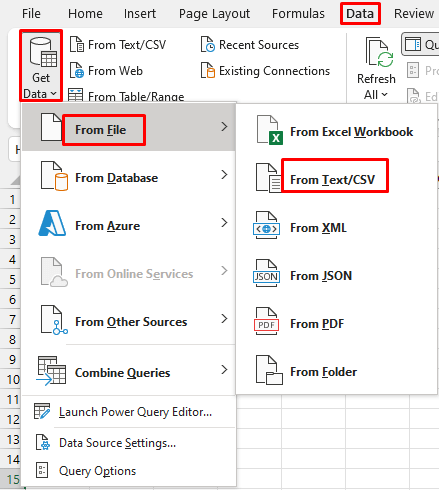
- پوءِ ڊيٽا درآمد ڪريو ونڊو ظاهر ٿيندي. منتخب ڪريو نوٽ پيڊ يا ٽيڪسٽ فائل توهان هنڌ تان کولڻ چاهيو ٿا ۽ ڪلڪ ڪريو آمد ڪريو . منهنجي صورت ۾، اهو آهي Convert Notepad to Excel .

- توهان هڪ ڏسندا پريويو باڪس اهو توهان کي ڏيکاريندو ته هي ڊيٽا ڪيئن ظاهر ٿيندو پاور سوال ايڊيٽر . جيئن اسان چاهيون ٿا ته ڪالمن کي هڪ ڊيليميٽر سان الڳ ڪري، ڪلڪ ڪريو ٽرانسفارم .

- ان کان پوءِ، توهان ڏسندا نوٽ پيڊ جي ڊيٽا هڪ پاور سوال ايڊيٽر ۾. منتخب ڪريو گهر >> ڪالم ورهايو >> ڊيليميٽر طرفان

- هيٺين ونڊو ۾، توهان کي منتخب ڪرڻو پوندو ڊيليٽر جنهن تي ڊيٽا جي ٽيڪسٽ فائل مختلف ڪالمن <2 ۾ ورهائجي ويندي>. اسان جي حالت ۾، ان جي هائيفن ( – ).
- منتخب ڪريو ڊيليميٽر جي هر موجودي ۽ ڪلڪ ڪريو OK .
26>
- ان کان پوءِ، توهان ڏسندا ڊيٽا پنهنجي نوٽ پيڊ يا ٽيڪسٽ فائل مختلف ڪالمن ۾ ورهايو. ھن کي لوڊ ڪرڻ لاءِ ٽيبل هڪ ايڪسل شيٽ ۾، بس ڪلڪ ڪريو بند ڪريو ۽ amp; لوڊ ڪريو .

۽ اتي وڃو، توھان کي معلومات ڏسندا ٽيڪسٽ فائل جيئن ٽيبل نئين ۾ Excel شيٽ سان ڪالمن . توھان فارميٽ ڪري سگھو ٿا ٽيبل پنھنجي مطابقسهولت.

اهڙيءَ طرح توهان هڪ نوٽ پيڊ يا ٽيڪسٽ فائل ان ۾ Excel سان کوليو. ڪالم .
وڌيڪ پڙهو: VBA استعمال ڪندي ايڪسل ۾ ٽيڪسٽ فائل ڪيئن درآمد ڪجي (3 آسان طريقا)
مشق سيڪشن
هتي، مان توهان کي نوٽ پيڊ مان ڊيٽا ڏئي رهيو آهيان ته جيئن توهان پنهنجو ٺاهي سگهو ٿا نوٽ پيڊ يا ٽيڪسٽ فائل ۽ ان ۾ کوليو Excel فائل سان ڪالمن پنهنجي پاڻ تي.
30>
نتيجا
مختصر ۾ ، توهان هن مضمون ۾ وڃڻ کان پوءِ نوٽ پيڊ يا ٽيڪسٽ فائل ان ۾ ايڪسل سان ڪالمن کولڻ جا سڀ ممڪن طريقا سکندا. اهو توهان جو گهڻو وقت بچائيندو ڇو ته ٻي صورت ۾، توهان شايد ڊيٽا کي پنهنجي نوٽ پيڊ يا ٽيڪسٽ فائل دستي طور تي منتقل ڪري سگھو ٿا. جيڪڏھن توھان وٽ ڪي ٻيا خيال يا راءِ آھن، مھرباني ڪري انھن کي تبصرو خاني ۾ حصيداري ڪريو. هي منهنجي ايندڙ آرٽيڪل کي بهتر بنائڻ ۾ مدد ڪندو.

